excel表格如何制作斜线
发布时间:2015-10-15 来源:查字典编辑
摘要:第一种:Excel表格制作斜线之对角线制作方法:单元格右键菜单--设置单元格格式--边线,在左侧的绘对角线即可,这样就完成了Excel表格中...
第一种:Excel表格制作斜线之对角线制作方法:
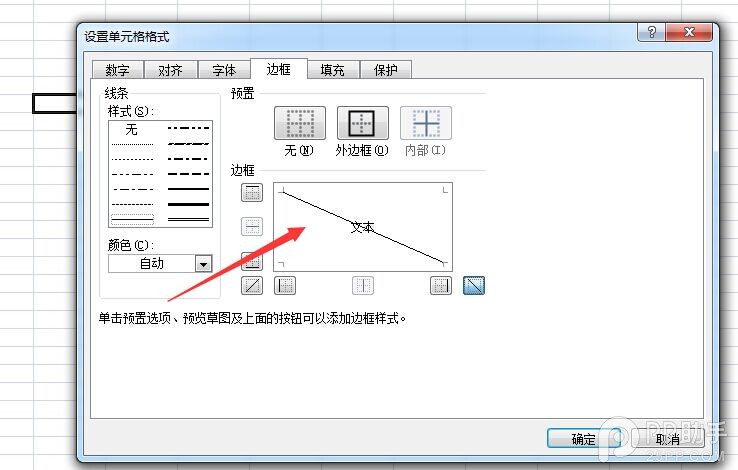
单元格右键菜单--设置单元格格式--边线,在左侧的绘对角线即可,这样就完成了Excel表格中添加斜线的第一种情况。
第二种:Excel表格制作斜线之多条斜线的制作方法
步骤1:调处绘图工具:单击 视图 菜单,选择工具栏,再选择绘图选项。
步骤2:调出绘图工具后,选取 直线 。鼠标变成十字型。将其移至要添加斜线的开始位置,按住鼠标左键拖动至终止位置,释放鼠标,Excel表格添加斜线就画好了。
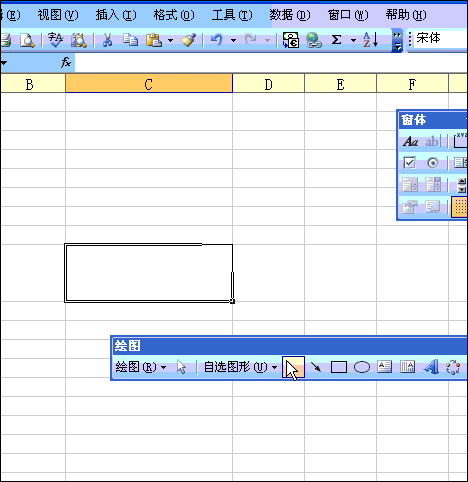
下面小编把Excel表格添加斜线的制作过程做成一个动画,这样看得更仔细些。相信看了介绍对于Excel表格如何制作斜线,各种表格斜线的设置及制作方法都没有问题了。


